By BinhDuong Computer
Cách khắc phục lỗi FlexNet License Finder một cách dễ dàng thành công 100% khi sửa chữa lỗi FlexNet License Finder có hình ảnh giúp sửa lỗi phần mềm một cách dễ dàng lâu dài và có thể tiếp tục sử dụng tiếp phần mềm gặp lỗi FlexNet License Finder cùng Bình Dương Computer.
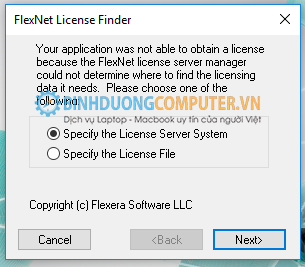
Lỗi FlexNet License Finder là gì
Lỗi
FlexNet License Finder khi sử dụng các phần mềm của AutoDesk, thường xuất hiện khi bị lỗi xác thực phần mềm hoặc phần cứng bị thay đổi dẫn đến không tối ưu phần mềm và điều này là hoàn toàn bình thường khi sử dụng phần mềm đến từ nhà AutoDesk,
Bình Dương Computer sẽ thướng dẫn bạn sửa lỗi FlexNet License Finder nhanh chóng dễ dàng.
.jpg)
Những cách sửa lỗi FlexNet License Finder dễ dàng
Vậy với những cách dễ dàng hơn, những cách đơn giản để sửa thế nào hiện tại lỗi khắc phục rất đơn giản bởi gặp lỗi trên chính phần mềm và hệ thống máy đang sử dụng thường gặp phải lỗi
FlexNet License Finder khi sử dụng các phần mềm của AutoDesk như
lỗi kết nối mạng, lỗi xác thực file, lỗi xác thực máy chủ, lỗi xác thực phần mềm.v.v.. mà Bình Dương Computer sẽ giúp bạn sửa lỗi nhanh chóng.
Cách 1: Sửa lỗi FlexNet License Finder bằng cách kết nối máy chủ
Bước 1: Đầu tiên khi có bảng thoại báo lỗi xuất hiện, bạn tiếp tục bấm vào
Next
.jpg) Bước 2
Bước 2: Tiếp tục theo đó bạn nhập tên máy chủ đã mua bản quyền, đăng kí bản quyền của Phần mềm và chờ hệ thống tiếp tục khởi tạo cũng như tìm được dữ liệu bản quyền đã được sử dụng.
.jpg)
Cách 2: Sửa lỗi FlexNet License Finder với cách xác thực máy
Lỗi xảy ra do Phần mềm không thể xác thực được máy tính đang sử dụng hoặc đã bị lỗi xác thực bên trong máy và phần mềm cách khắc phục như sau.
Bước 1: Bấm vào lựa chọn thứ hai, sau đó bấm Next
.jpg) Bước 2
Bước 2: Luôn có file xác thực và chứng minh bạn đã có bản quyền
bên trong máy chính từ nhà phát hành AutoDesk. Sẽ luôn có thông tin về bản quyền việc này bạn nên gọi đến hỗ trợ kĩ thuật đến từ các nhân viên AutoDesk tại Việt Nam hoặc các kĩ thuật viên tại Bình Dương Computer.
.jpg)
Cách 3: Sửa lỗi FlexNet License Finder thông qua tùy chỉnh mạng
Lỗi xảy ra có một phần liên quan đến mạng, bởi lỗi xảy ra khi không thể kết nối đến máy cung cấp bản quyền như Server hoặc máy chủ đến từ AutoDesk lúc này bạn chỉ có thể tắt đi hoặc nhờ các kĩ thuật viên xử lí vì vấn đề này ảnh hưởng đến hệ thống máy.
.jpg) Bước 1
Bước 1:
Gỡ bỏ những phần mạng không liên quan đến hệ thống máy như RadminVPN, VirtualBox và các phần mềm khác.
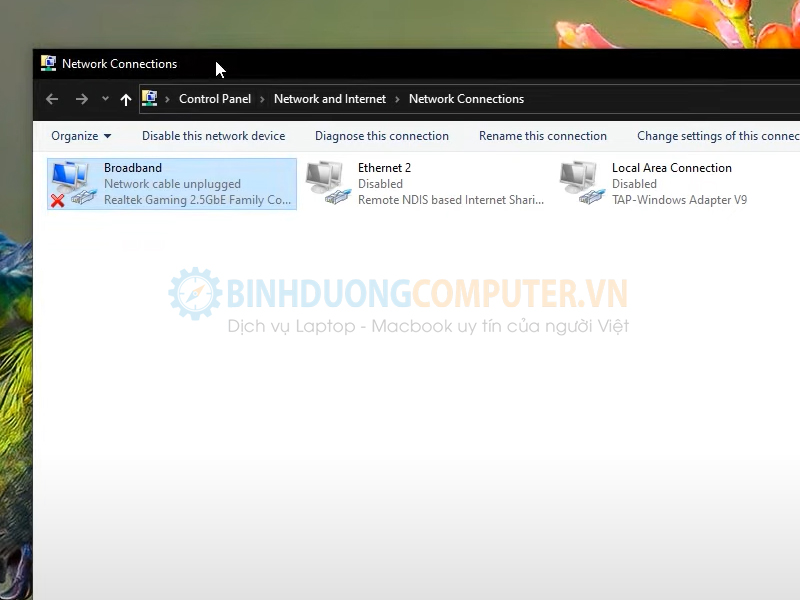 Bước 2
Bước 2: Truy cập vào mục sau có chứa phần mềm bổ trợ cài đặt sau >
Program Files (x86)/Common Files/Autodesk Shared<
,
chạy phần mềm Imtools.exe dưới quyền Administrator.
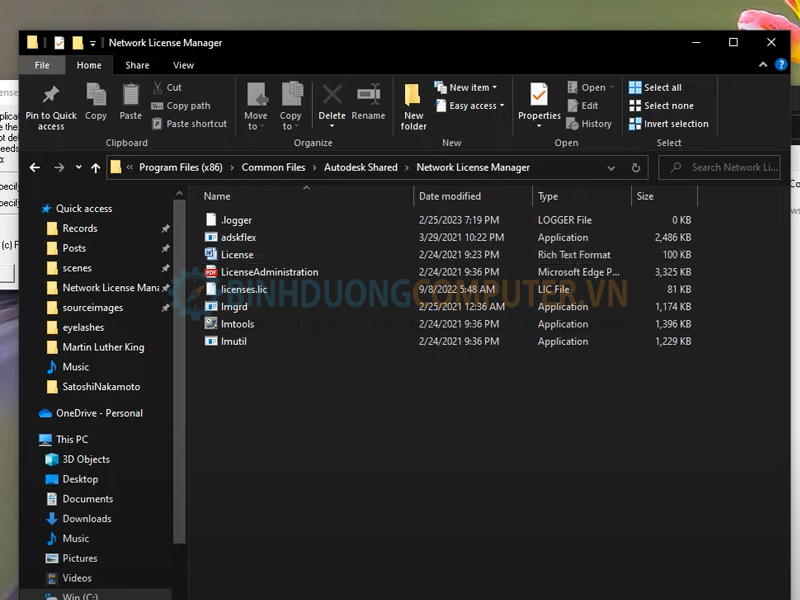 Bước 3
Bước 3: Sau khi vào được phần mềm,
truy cập mục Start/Stop/Reread và tiếp tục thực hiện bước sau.
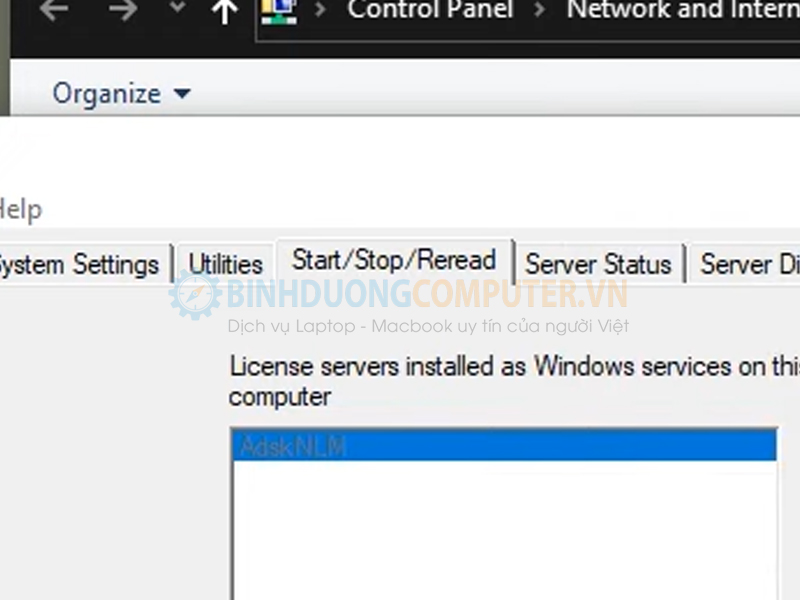 Bước 4:
Bước 4: Thực hiện quá trình bạn bấm
ReRead License File và đợi quá trình thực hiện đọc file của phần mềm.
.jpg) Bước 5
Bước 5: Đến khi đã được xác nhận thành công như hình phía dưới, bạn tiếp tục
ngắt kết nối mạng sau đó thực hiện quá trình bấm
Stop Server > Start Server > ReRead License File
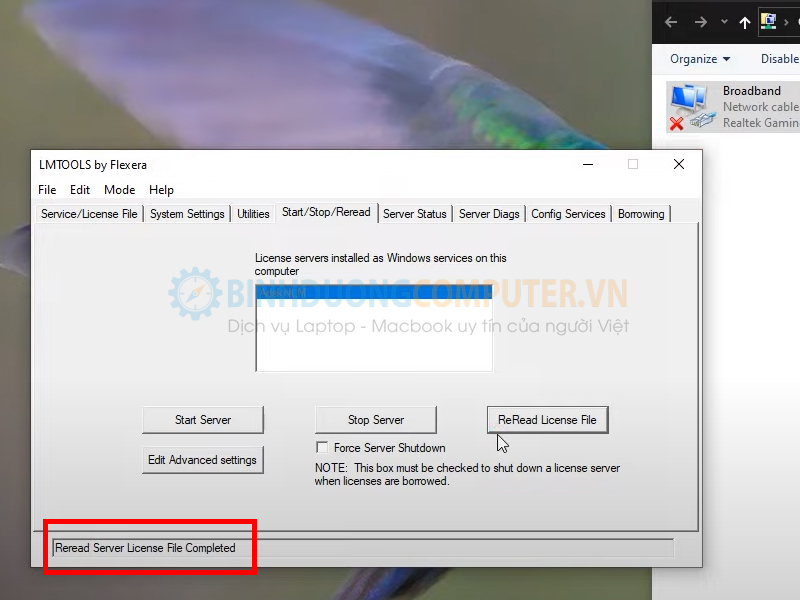 Bước 6
Bước 6: Mở phần mềm và thưởng thức thành quả của bạn, đã thành công! Hoặc bạn có thể khởi động lại máy để được ổn định hơn.
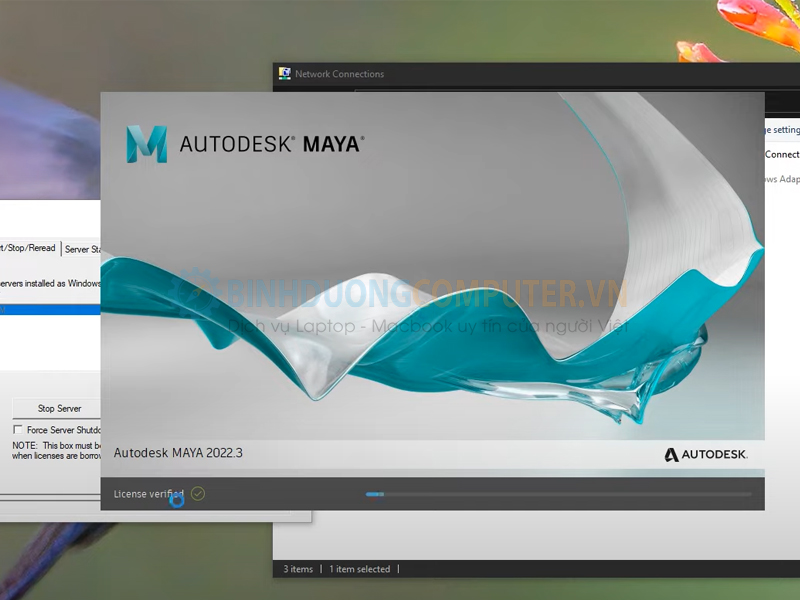
Vậy là đã thành công cùng
Bình Dương Computer sửa lỗi không thể sử dụng bản quyền phần mềm, lỗi Flexnet License Finder có thể sửa lỗi nhanh chóng trong trường hợp không thể bạn sẽ phải liên hệ đến các kĩ thuật viên chuyện nghiệp để có thể cài lại. Cảm ơn bạn đã đọc hết bài viết này.
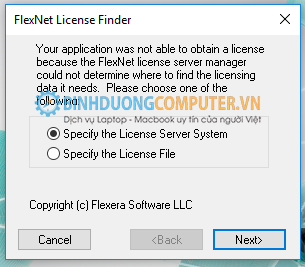
.jpg)
.jpg)
.jpg)
.jpg)
.jpg)
.jpg)
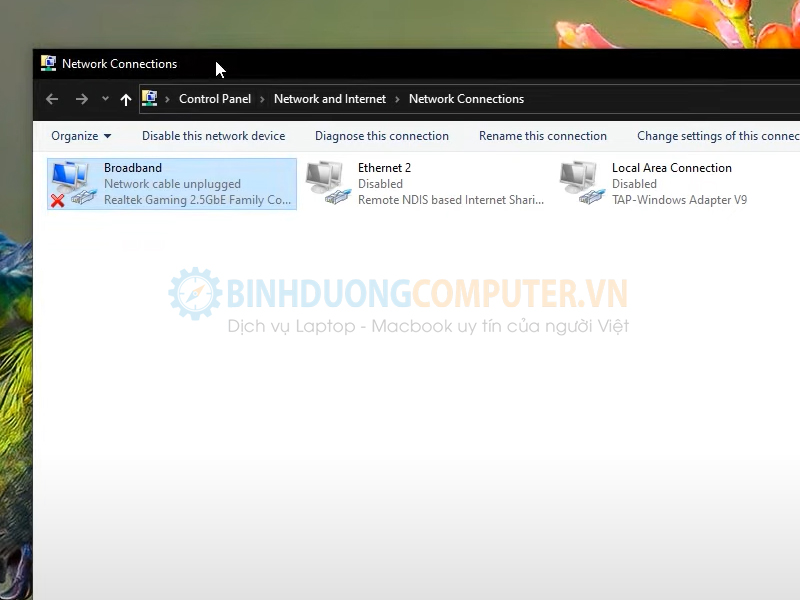
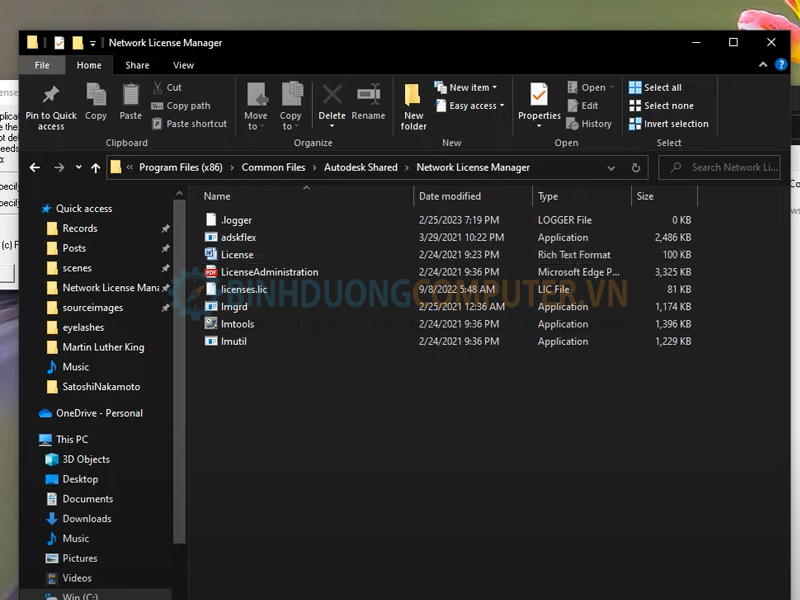
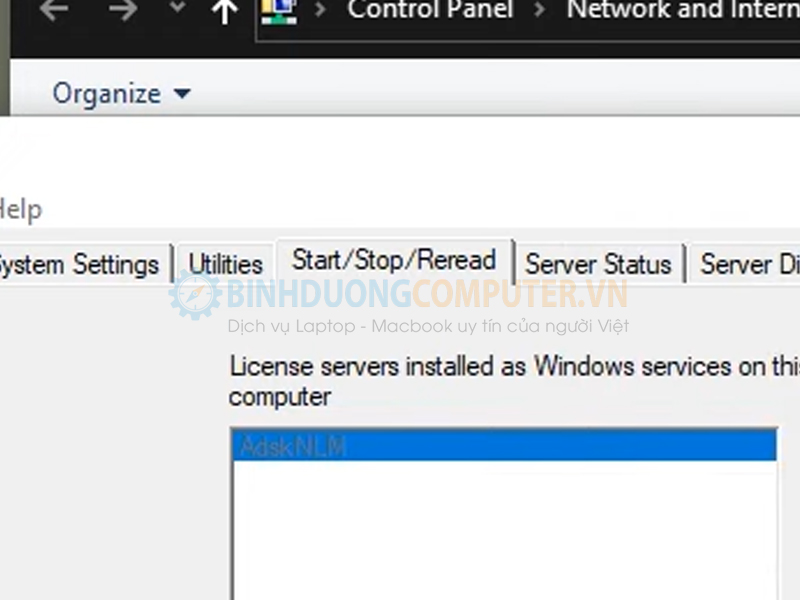
.jpg)
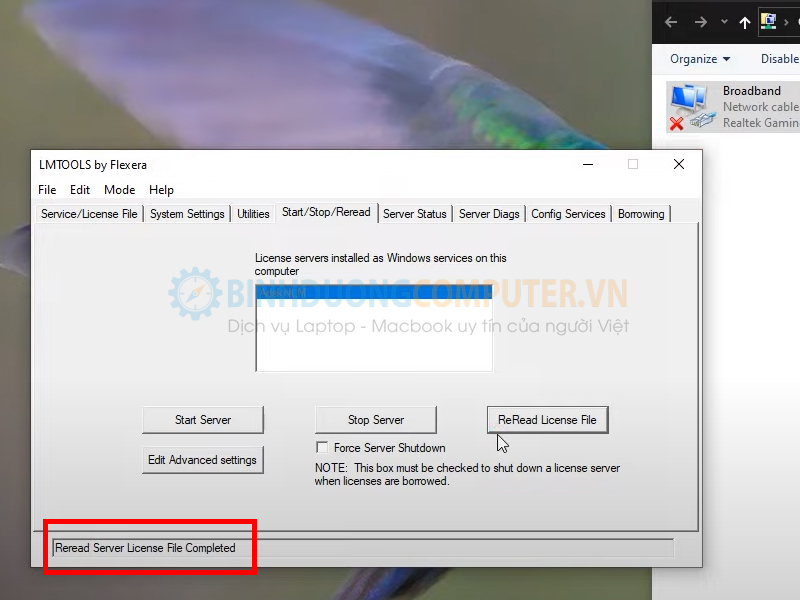
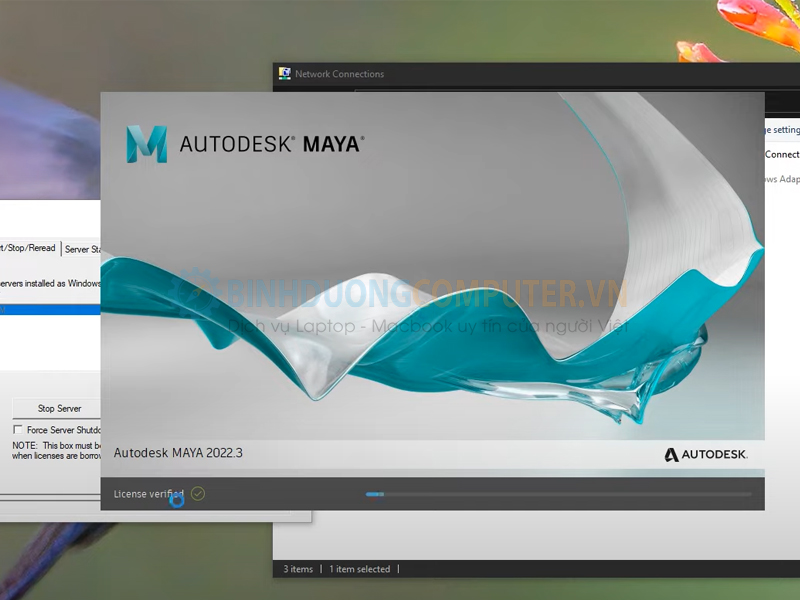
Bình Luận - Liên hệ